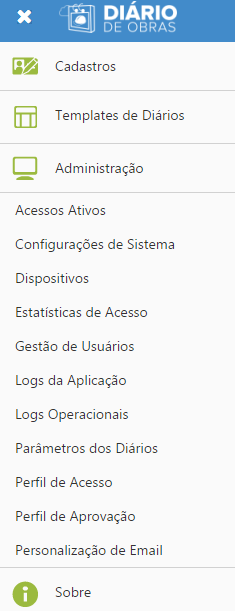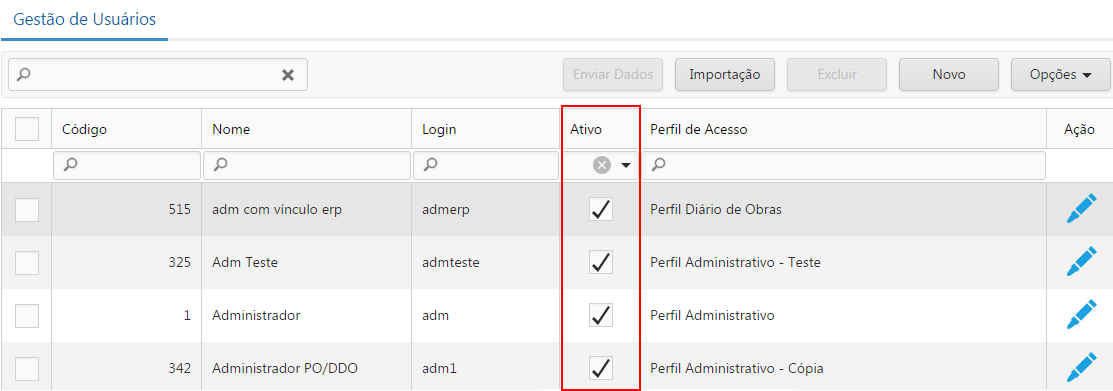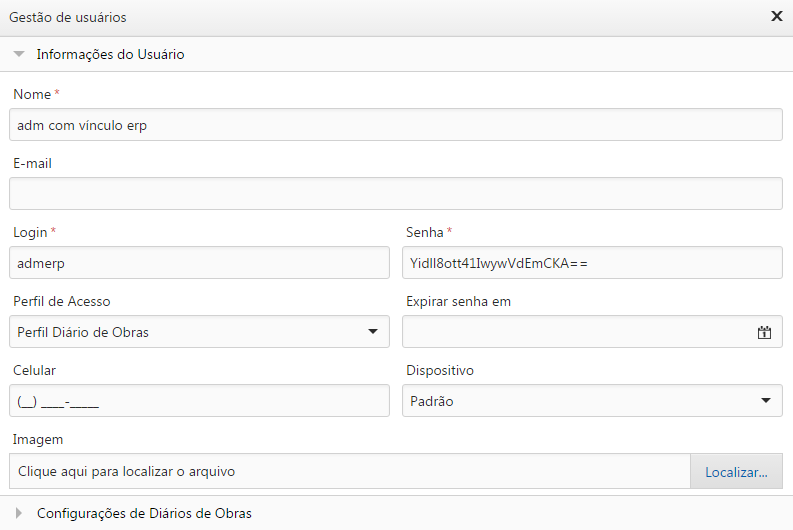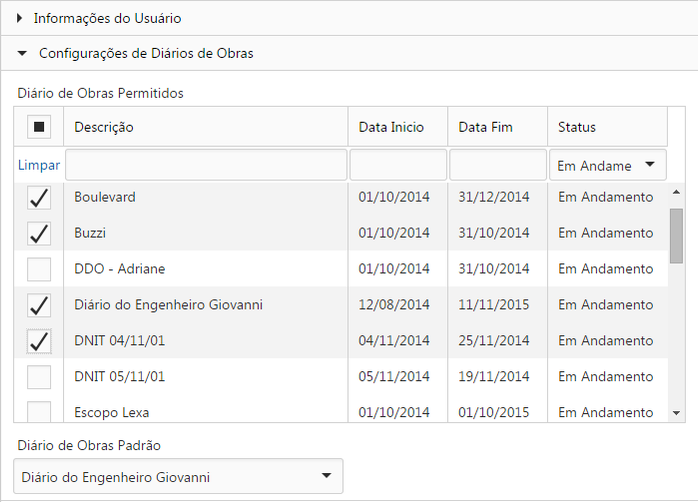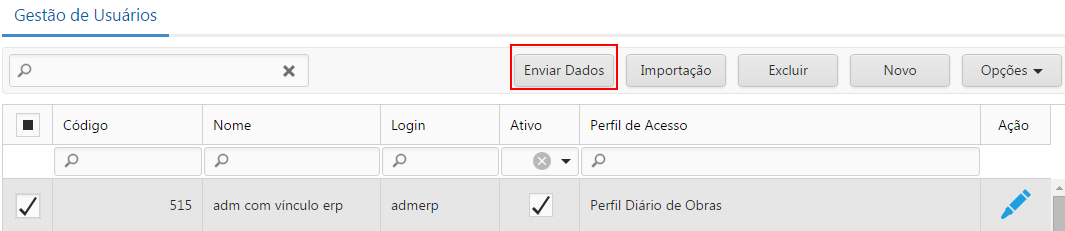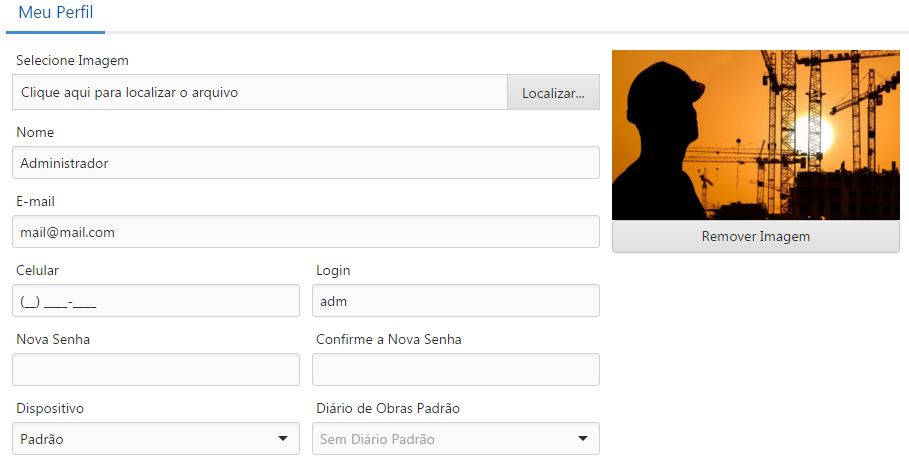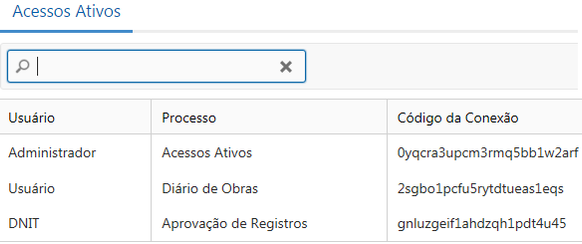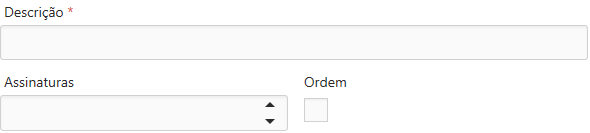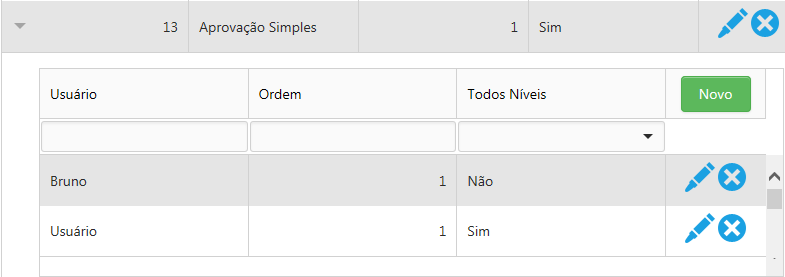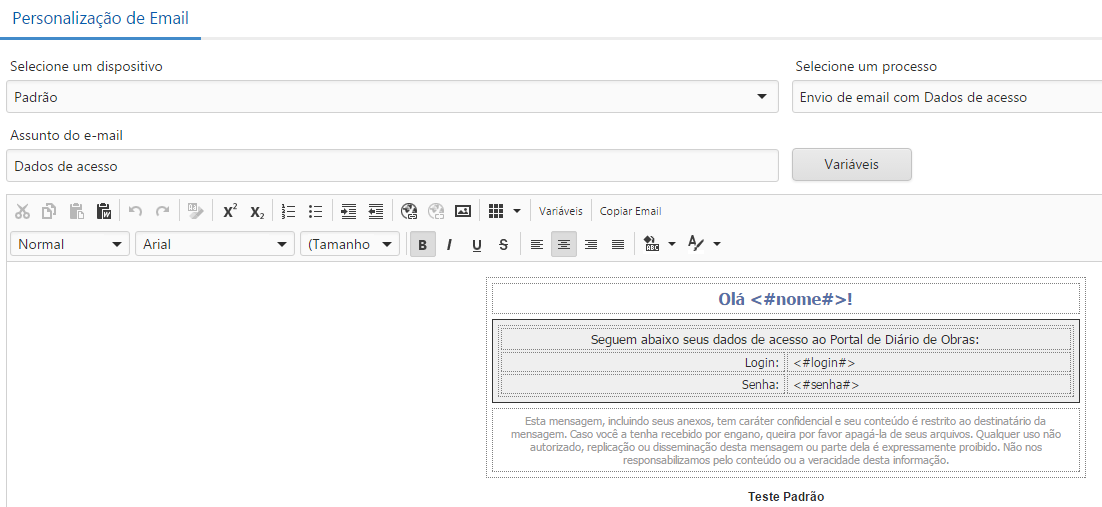Gestão de Perfis de Acesso
Ao acessar o Diário de Obras, é apresentada a tela de Perfil de Acesso. Nesta tela é realizada a manutenção dos perfis do Diário de Obras, definindo as permissões de acesso de cada perfil e seus usuários.
Para acessar o Diário de Obras, é obrigatório que o usuário esteja associado a um perfil de acesso.
1. Novo: Neste botão é aberto o formulário de cadastro de perfis de acesso.
2. Editar: Abre o formulário para edição de um perfil de acesso.
3. Excluir: Exclui o perfil de acesso selecionado, se este não possuir usuários vinculados.
4. Usuários: Ao clicar neste botão, pode-se selecionar os usuários vinculados ao perfil.
5. Copiar: Através desta opção é possível criar um novo perfil de acesso, copiando a configuração de outro perfil. A cópia do perfil de acesso apresenta-se com o mesmo nome do perfil copiado acrescido de – Cópia.
6. Alerta de e-mail: Abre o formulário de configuração dos E-mails do perfil de acesso.
Usuários
Ao abrir esta tela serão exibidos os usuários que já estão vinculados ao perfil e, também, os usuários que não estão vinculados a um perfil, assim permitindo sua vinculação.
Se um usuário já possuir um vínculo com um perfil de acesso, é necessário removê-lo antes de associá-lo à um novo perfil, ou realizar a alteração do seu perfil diretamente na tela de Gestão de Usuários.
Cadastro de perfil de acesso
Ao selecionar esta opção, será exibido o formulário com os detalhes do Perfil de Acesso.
Perfil de Acesso
Na guia Perfil de Acesso são cadastradas as informações básicas de cada perfil.
Descrição: Campo obrigatório.
Observação: Informações adicionais sobre o perfil de acesso.
Tipo: Define quais processos serão configurados para o perfil de acesso. Campo obrigatório.
Página Inicial: Define o processo principal do perfil de acesso, que será carregado automaticamente ao acessar o sistema.
Perfil Padrão: Define o perfil de acesso como padrão para o Tipo selecionado.
Processos
Ao selecionar o Tipo do perfil de acesso, na guia Processos são listados os processos para configuração das permissões de acesso.
Administração: Processo disponível para o tipo de perfil Administrador que controla o acesso a esse menu, como também das páginas pertencentes a ele.
Cadastros: Processo disponível para os tipos de perfis Administrador e Usuário que controla o acesso ao menu Cadastros como também das páginas pertencentes a este menu.
Aprovação de Registros: Este processo é habilitado para os tipos de perfis Externo e Usuário que controla o acesso ao menu Aprovação de Registros.
Consulta Diários: Processo disponível para o tipo de perfil Usuário que controla o acesso ao menu Meus Diários e as configurações a seguir.
1. Abrir Diário: Controla a visibilidade do botão Abrir Diário de Obras, representado pelo ícone de pincel localizado na tela de consulta de diários.
- Alterar Status: Ao clicar nesta opção os botões de alteração de status do Diário de Obras na tela inicial do diário, ficam disponíveis.
2. Consultar Anexos: Ao marcar o check box, é habilitado o acesso a página de anexos por meio do botão Anexos na tela inicial do Diário de Obras.
- Alterar Anexos: Habilita a edição e exclusão dos anexos nas páginas: Anexos e Registro Diário.
3. Consultar Configurações: Habilita o acesso às configurações gerais do Diário de Obras por meio do botão Informações Adicionais na tela do Diário de Obras.
- Alterar Configurações: Permite alterar os campos pertencentes à guia Informações Gerais do Diário de Obras na página de configurações do Diário de Obras.
- Permitir alterar durante a obra: Habilita as opções Permitir alteração durante obra nas guias Serviços; Equipamentos e Quadro de Pessoal na página de configurações do Diário de Obras.
4. Consultar Registros: Permite a visualização do registro diário.
- Alterar Registros: Habilita a alteração do registro diário.
5. Excluir Diário: Disponibiliza o botão de exclusão do Diário de Obras na tela de consulta de diários.
6. Novo Diário: Ativa o botão Criar Novo Diário na tela de consulta de diários.
7. Consultar Templates: Processo disponível para os tipos de perfis Administrador e Usuário que controla o acesso ao menu Templates de Diários e a configuração a seguir.
- Indicadores: Disponível para o tipo de perfil Usuário.
8. Sobre o Sistema: Disponível para o tipo de perfil Administrador.
9. Visualizar registros diários: Habilitado somente para o tipo de perfil Externo que controla a visibilidade das guias na visualização do registro diário.
Cadastros
Para cadastro das informações dos usuários e processos em que ele terá acesso, é apresentada, na parte superior esquerda da tela no menu , na opção Administração, as telas de cadastro.
Gestão de Usuários
Nesta tela é realizada a manutenção dos cadastros de usuários do Diário de Obras.
Ativo - Indica se o usuário encontra-se ativo para login no sistema. Para inativar ou ativar um usuário, marque/desmarque a opção da coluna Ativo.
Cadastro de Usuários
Os campos Nome, Login e Senha, são campos obrigatórios do cadastro.
No Perfil, é onde se define as permissões de acesso que o usuário utiliza para acessar o sistema.
Expirar Senha em: Permite definir uma data de expiração da senha, após a data definida, o sistema automaticamente desativa o usuário.
Os campos E-mail e Celular, não são obrigatórios do cadastro.
Em Dispositivo, define-se o modelo do aparelho celular do usuário, utilizado para definir os layouts de e-mail que o usuário receberá.
No campo Imagem, seleciona-se a imagem para exibição no Meu Perfil.
A aba de Configurações de Diários de Obras é habilitada apenas quando é selecionado um Perfil de Acesso que não seja Administrativo.
Diários de Obras Permitidos: Lista de Diários que o usuário terá permissão de acesso.
Diário de Obras Padrão: Diário de Obras configurado para o usuário como página inicial.
Enviar Dados
Para enviar os dados de acesso para o usuário, este deve ter e-mail cadastrado. Selecione o(s) usuário(s) e clique no botão Enviar Dados.
Importação de Usuários
Nesta tela, o usuário poderá integrar ao Diário de Obras, usuários previamente cadastrados no Portal de Obras, para que os mesmos possam utilizar o mesmo login e senha nas duas ferramentas.
Serão listados nesta tela apenas os usuários do Portal de Obras que ainda não foram importados ao Diário de Obras.
O botão Importar é habilitado apenas quando for selecionado um usuário da lista.
No Portal de Obras, será automaticamente habilitada a opção Diário de Obras no menu principal, quando o usuário estiver importado nos dois portais, com as informações de acesso válidas no Diário de Obras (login, senha, data de expiração e perfil de acesso) e nas Configurações do Sistema no Diário de Obras, estejam configurados corretamente os links de endereço na guia Configurações Gerais.
Meu Perfil
Clicando menu no canto superior direito da tela, em cima da imagem de usuário, é possível confirmar seus dados, e também alterá-los.
Acessos Ativos
Nesta tela, os administradores poderão visualizar os usuários que estão conectados ao sistema e o processo que está sendo acessado por eles.
Estatísticas de Acesso
Nesta tela, é possível acompanhar os acessos dos usuários do Diário de Obras, realizando filtros e exportação da pesquisa.
Por padrão, serão listadas as estatísticas de acesso dos últimos 7 dias, mas é possível aumentar este período, alterando as datas no cabeçalho da consulta.
Perfil de Aprovação
Nesta tela é realizada a manutenção dos perfis de aprovação do Diário de Obras, definindo o número de assinaturas necessárias para aprovação e a ordem delas, se houver. Pode ser vinculado para o perfil de aprovação os usuários que efetuam a aprovação e a ordem correspondente.
Assinaturas: Número de assinaturas necessárias para a aprovação do Registro Diário.
Ordem: Indica se as assinaturas de aprovação devem ser realizadas de acordo com a ordem dos usuários aprovadores.
Usuário: Selecionar qual usuário será vinculado.
Ordem: Número da ordem na qual o usuário poderá assinar. Se for igual a 0, o usuário pode aprovar em qualquer ordem.
Todos os níveis: Indica se o usuário pode efetuar uma única aprovação, ou se pode aprovar todos os níveis do mesmo registro diário.
Aprovação Automática: Para configurar um perfil de aprovação como aprovação automática basta informar 0 no campo Assinaturas, no cadastro do perfil.
Personalização de Mensagens
Nesta tela é possível definir diferentes leiautes de mensagens de e-mails enviados pelo Diário de Obras para os usuários, de acordo com o dispositivo vinculado ao usuário.
Selecione um dispositivo: Selecionar qual aparelho terá seu layout de mensagem personalizado.
Selecione um processo: Indicar qual processo do sistema que envia e-mail terá sua mensagem personalizada.
Assunto do e-mail: Campo para personalizar o assunto do e-mail.
Variáveis: Informar as variáveis de substituição disponíveis para personalização do assunto e mensagem do e-mail.
Copiar E-mail: Opção para copiar um modelo de e-mail já existente.
Mensagem: Conteúdo e layout da mensagem do e-mail.
Dispositivos
Nesta tela é possível cadastrar os dispositivos dos usuários para personalização do layout dos e-mails enviados pelo Diário de Obras.